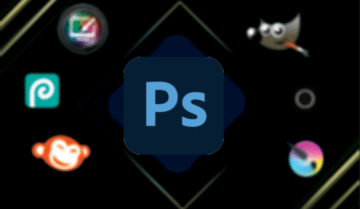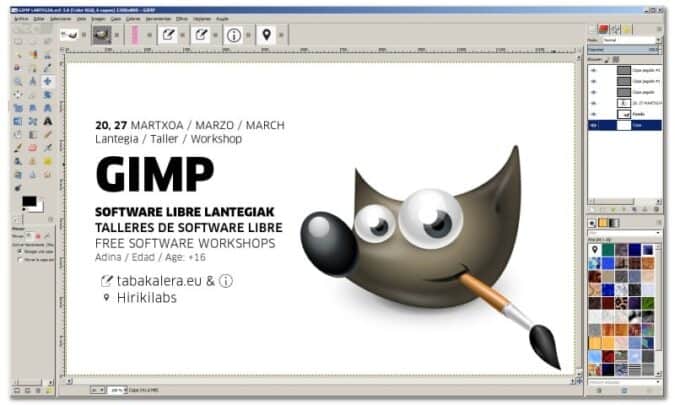
برنامج Gimp هو بديل مجاني لبرنامج Photoshop ويمكنك من خلاله القيام بالكثير من الأمور التي يمكنك القيام بها من خلال الـ Photoshop لدرجة أن الواجهة التي يأتي بها برنامج Gimp مشابهة للغاية لتلك الخاصة بالـ Photoshop.
اليوم سنتحدث عن برنامج GIMP وتحديداً عن طريقة لإزالة الخلفية الخاصة بالصور من داخل البرنامج، وهذا يعني أن تكون معك صورة لشخص مثلاً ترغب في إزالة الخلفية الخاصة بها من داخل البرنامج.
بالطبع الطريقة ستكون مختلفة قليلاً بحسب نوع الصورة التي تمتلكها والتي ستبدأ بالعمل معها، فإن كانت الصورة التي ستعمل معاها بصيغة PNG فالأمر سيكون أسهل قليلاً وهذا لأن الجزء الشفاف من الخلفية يتم تخزينه في ما يدعى Alpha Channel وهي محفوظة داخل صور PNG.
إستخدام GIMP لإزالة الخلفية بدلاً من Photoshop :
الآن دعنا نقول بأنك ستعمل مع صورة من صيغة JPG وهذا لأن أغلب الصور بتأتي بهذه الصيغة.
ستقوم بفتح الصورة التي ترغب بالعمل معها في برنامج GIMP ثم قم بإختيار الطبقة أو Layer الموجودة بها الصورة داخل نافذة Layers ثم قم بإختيار Add Alpha Channel .
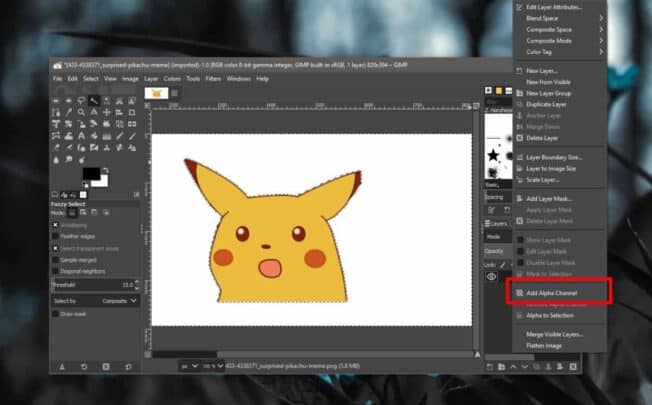
بعد أن تقوم بإضافة هذه الطبقة إلى صورتك قم بحفظ الصورة بواحدة من هذه الصيغ : PNG, TIFF, GIF, BMP, or JPEG 2000 .
الآن قم بالتوجه إلى قائمة File ثم Export AS لتتمكن من حفظ الصورة بواحدة من الصيغ التي ذكرناها في الأعلى.
عندما تظهر لك نافذة Export قم بإزالة العلامة الموجودة إلى جوار Save color values from transparent pixels والتي تراها محددة أمامك في الصورة، هذا الأمر هام للغاية حتى لا يقوم البرنامج بكتابة أي بيانات فوق الخلفية الشفافة للصورة.
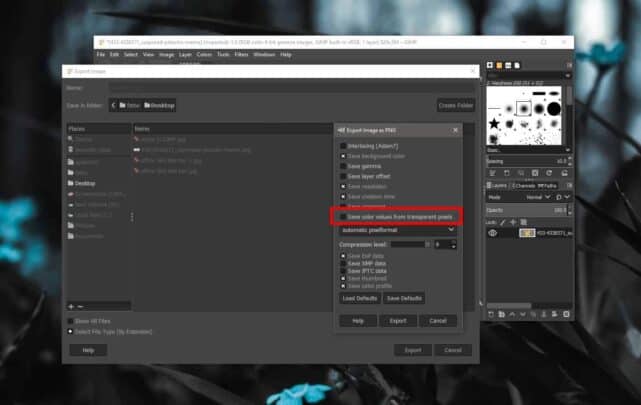
بعد أن تقوم بكل هذه الخطوات يمكنك الآن فتح الصورة بإستخدام GIMP ثم إختيار Image ثم Crop to Content وهذا سيقوم تلقائياً بإزالة المساحات الفارغة حول الغرض الرئيسي في الصورة.
بالطبع هذه الطريقة لن تقوم بإزالة كل الحواف وكل الزوائد بشكل دقيق وستحتاج إلى تحديدها وتحسينها يدوياً ولكنك ستجد أن العملية أصبحت أسهل بكثير من السابق.
بالطبع هذه الطريقة بهذا التخصيص ستعمل بأفضل شكل مع برنامج GIMP فبرنامج Photoshop لا يدع لك إختيار إضافة الطبقة الشفافة والتحكم فيها.
يمكنك تحميل برنامج GIMP مجاناً من هنا .
إقرأ أيضاً : طريقة إستخدام Microsoft News مع ويندوز 10